比如有这样一篇或多篇短视频对话脚本,内容如图
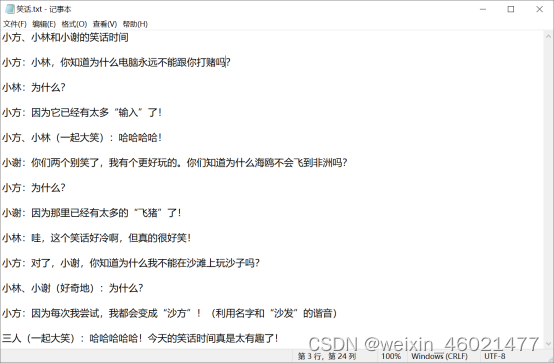
需要把其中“小方”说的话提取出来。
操作方法:
1、打开首助编辑高手软件,进入“文本批量操作”,选择右边的“提取内容”,如图

2、选择“提取关键字”,输入“小方:”,打勾“所在行”,选择“同行”的内容,如图:

3、添加要提取的原文档,如图:
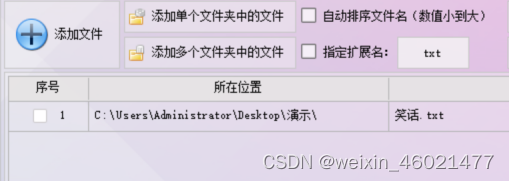
4、设置保存的位置后,点“批量提取内容”,如图:
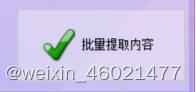
5、提取完成后,在软件上面会显示“提取内容完成”,如图:

6、打开已保存的文档,可以看到效果,如图:

 本文介绍了如何通过首助编辑高手软件中的文本批量操作功能,利用提取关键字功能来筛选并提取短视频对话脚本中小方的话语。步骤包括选择提取模式、添加文档、设置保存位置并批量提取。
本文介绍了如何通过首助编辑高手软件中的文本批量操作功能,利用提取关键字功能来筛选并提取短视频对话脚本中小方的话语。步骤包括选择提取模式、添加文档、设置保存位置并批量提取。
比如有这样一篇或多篇短视频对话脚本,内容如图
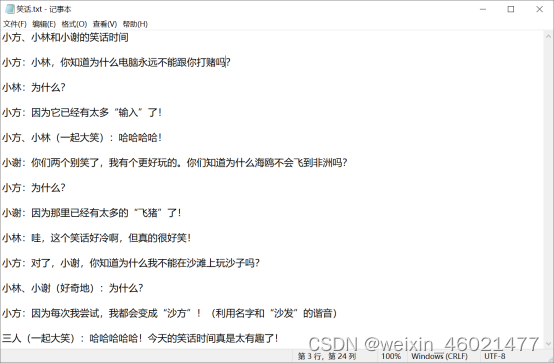
需要把其中“小方”说的话提取出来。
操作方法:
1、打开首助编辑高手软件,进入“文本批量操作”,选择右边的“提取内容”,如图

2、选择“提取关键字”,输入“小方:”,打勾“所在行”,选择“同行”的内容,如图:

3、添加要提取的原文档,如图:
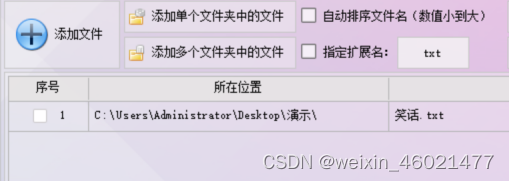
4、设置保存的位置后,点“批量提取内容”,如图:
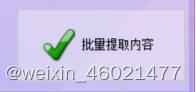
5、提取完成后,在软件上面会显示“提取内容完成”,如图:

6、打开已保存的文档,可以看到效果,如图:

 1万+
1万+











 被折叠的 条评论
为什么被折叠?
被折叠的 条评论
为什么被折叠?


